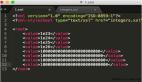目录
概述
配置教程环境
创建 XSLT 模块项目
创建 XML 架构
创建 WSDL 文件
创建 XSL 样式表
创建和部署复合应用程序
测试 XSL 转换服务
概述
在本教程中,您将了解 NetBeans Enterprise Pack 5.5.1 Beta 版中附带的NetBeans XSLT Designer入门指南。NetBeans XSLT Designer 用于开发、部署和测试 XSL 转换服务。
XSL 转换服务用作一种 Web 服务。它从外部客户端接收消息,按照 XSL 样式表对消息进行转换,然后将消息发送回发起人或者将消息转发给另一个 Web 服务。
在本教程中,您将创建一个简单的 XSL 转换服务,该服务接收消息、对消息进行转换,然后将消息发送回调用它的 Web 服务。
前提条件
本教程假定您基本了解 NetBeans IDE,并且有使用 NetBeans IDE 编程的经验。
系统要求
本教程假设您的系统符合 NetBeans Enterprise Pack 5.5.1 Beta 发行说明的“系统要求”部分指定的要求。
教程所需的软件
注意:现在 NetBeans IDE 5.5.1 Release Candidate 已经发布。NetBeans Enterprise Pack 5.5.1 Beta 与这个 RC 版本的 IDE 结合使用。我们不打算发布 NetBeans Enterprise Pack 5.5.1 Beta 的任何进一步更新。我们的所有开发精力都集中在 NetBeans 6.0 和 SOA Pack 上。 开始之前,您必须在计算机上安装以下软件:
l NetBeans IDE 5.5.1 RC1(下载 IDE)
l NetBeans Enterprise Pack 5.5.1 Beta
配置教程环境
必须先正确配置和运行 JBI Runtime 和 Sun Java System Application Server 9,然后才能部署该应用程序。
要确认 JBI 服务器已启动,请执行以下步骤:
1. 打开 Runtime 窗口。
2. 展开 Servers 节点。
3. 右键单击 Sun Java System Application Server 9 节点,然后从弹出菜单中选择 Start。如果 Start 选项不可用,并且 Sun Java System Application Server 节点旁边有一个绿色三角形,则表示您的服务器已在运行。
4. 展开 Sun Java System Application Server 9 > JBI > Service Engines 并确保 XSLT 服务引擎正在运行。如果该服务引擎没有运行,则右键单击 com.sun.xsltse-1.0-2 节点,然后从弹出菜单中选择 start。如果 start 选项不可用,则表示该服务引擎已在运行。
创建 XSLT 模块项目
在 NetBeans XSLT Designer模块项目中创建 XSL 转换服务。
要创建新的 XSLT 模块项目,请执行以下操作:
1. 从 IDE 的主菜单中,选择 File > New Project。
2. 在 Categories 下,选择 Service Oriented Architecture。
3. 在 Projects 下,选择 XSLT Module。
4. 单击 Next。
5. 在 Project Name 字段中,键入 HelloXSLTransformation。
6. 修改项目位置或接受默认设置。
7. 单击 Finish。
8. 现在 Projects 窗口包含 HelloXSLTransformation 项目节点。
接下来,我们将创建两个 XML 架构 (.xsd) 文件,一个 Web 服务描述 (.wsdl) 文件和一个 XSL 样式表 (.xsl) 文件。要运行 XSL 转换服务,您至少需要一个 XML 架构文件、一个 WSDL 文件和一个 XSL 样式表文件。在本教程中,我们将创建两个 XML 架构文件。
创建 XML 架构
我们将创建两个 XML 架构:HelloXSLTIncoming.xsd 和 HelloXSLTOutgoing.xsd。我们将使用前者作为传入消息的基础,后者作为传出消息的基础。
要创建用于传入消息的 XML 架构,请执行以下操作:
1. 在 Projects 窗口中,右键单击 HelloXSLTransformation > Transformation Files 节点,然后选择 New > File/Folder。
2. 在 New File 对话框的 Categories 下,选择 XML。
3. 在 File Types 下,选择 XML Schema。
4. 单击 Next。
5. 在 File Name 字段中,键入 HelloXSLTIncoming。
6. 单击 Finish。一个新的节点 HelloXSLTIncoming.xsd 将出现在 HelloXSLTransformation 项目的 Transformation Files 节点下,并且新的架构在 XML Schema Editor 中打开。
7. 在 Schema 视图的第一列中,右键单击 Elements,然后从弹出菜单中选择 Add Element。将打开 Element 对话框。
8. 在 Name 字段中,键入 name。
9. 在 Type 下,选择 Inline Simple Type 单选按钮。
10. 单击 OK。
11. 要查看您创建的架构的源代码,请单击 XML Schema Editor 工具栏中的 Source 按钮。您会看到以下代码:
| 以下是引用片段: xmlns:tns="http://xml.netbeans.org/schema/HelloXSLTIncoming" elementFormDefault="qualified"> |
要创建用于传出消息的 XML 架构,请执行以下操作:
1. 重复上面的步骤 1-4。
2. 在 File Name 字段中,键入 HelloXSLTOutgoing。
3. 单击 Finish。一个新的节点 HelloXSLTOutgoing.xsd 将出现在 HelloXSLTransformation 项目的 Transformation Files 节点下,并且新的架构将在 XML Schema Editor 中打开。
4. 在 Schema 视图的第一列中,右键单击 Elements,然后从弹出菜单中选择 Add Element。将打开 Element 对话框。
5. 在 Name 字段中,键入 greeting。
6. 在 Type 下,选择 Inline Simple Type 单选按钮。
7. 单击 OK。
8. 要查看您创建的架构的源代码,请单击 XML Schema Editor 工具栏中的 Source 按钮。您应该会看到以下代码:
| 以下是引用片段: xmlns:tns="http://xml.netbeans.org/schema/HelloXSLTOutgoing" elementFormDefault="qualified"> |
9. 单击工具栏上的 Save All 按钮。
您应该会在 HelloXSLTransformation 项目的 Transformation Files 节点下看到列出的两个架构文件。
注意:XML Schema Editor 并不是本教程的主题。
创建 WSDL 文件
现在我们将在NetBeans XSLT Designer中创建一个 Web 服务描述文件,用于定义 XSL 转换服务的 Web 接口。
要创建 WSDL 文件,请执行以下操作:
1. 在 Projects 窗口中,右键单击 HelloXSLTransformation > Transformation Files 节点,然后选择 New > File/Folder。
2. 在 New File 对话框的 Categories 下,选择 XML。
3. 在 File Types 下,选择 WSDL Document,然后单击 Next。
4. 在 File Name 字段中,键入 HelloXSLTWSDL,然后单击 Next。
5. 在 Input 下的 Element Or Type 列中,单击省略号 (...) 按钮。将打开 Select Element Or Type 对话框。
6. 选择 HelloXSLTransformation > src/HelloXSLTIncoming.xsd > Elements > name 并单击 OK。
7. 在 Output 的 Element Or Type 列中,单击省略号 (...) 按钮。将打开 Select Element Or Type 对话框。
8. 选择 HelloXSLTransformation > src/HelloXSLTOutgoing.xsd > Elements > greeting 并单击 OK。
9. 单击 Next。
10. 在 Binding Type 字段中,选择 SOAP。
11. 在 Binding Subtype 下,选择 Document Literal,然后单击 Finish。
您应该会在 HelloXSLTransformation 项目的 Transformation Files 节点下看到列出的 HelloXSLTWSDL.wsdl 文件。
【编辑推荐】